Будь-яка електроніка схильна до зношування, особливо якщо ви любите використовувати свої пристрої. Флагманські телефони розраховані на те, щоб прослужити багато років, але немає гарантії, що вони справді прослужать. Деякі користувачі вважають за краще зберігати пристрої до тих пір, поки вони можуть фізично функціонувати. Якщо екран знищений, немає іншого вибору, крім заміни. Проте користувач може терпіти пошкодження країв або несправну кнопку. Якщо кнопка живлення на вашому пристрої більше не працює, ви втратите доступ до багатьох основних функцій, таких як увімкнення/вимкнення пристрою та створення знімків екрана. Хороша новина полягає в тому, що зламана кнопка живлення не означає, що ваш телефон непотрібний. Насправді ви можете використовувати телефон Android зі зламаною кнопкою живлення. Треба трохи налаштувати, але це можливо.
Оскільки майже всі андроїди різні, ми не можемо вдаватися в подробиці конкретних пристроїв, однак можемо обговорити рішення для платформи. Якщо ваш телефон вимкнувся, дізнайтеся, як увімкнути телефон Android зі зламаною кнопкою живлення.
Блокування/розблокування телефону
Наступні рішення дозволяють заблокувати/розблокувати телефон Android зі зламаною кнопкою живлення.
Завжди на дисплеї
«Завжди на дисплеї» — це швидке і готове рішення, яке дозволяє уникнути блокування/розблокування пристрою зі зламаною кнопкою. Якщо ви переведете телефон у режим «Завжди на дисплеї» та робите тайм-аут екрана через короткий проміжок часу, вам не потрібно буде блокувати/розблоковувати за допомогою кнопки живлення. Звичайно, це вплине на термін служби батареї. Це працює, якщо ви сидите поруч зі своїм ноутбуком або робочим столом, але не коли ви в дорозі.

Гравітаційний екран
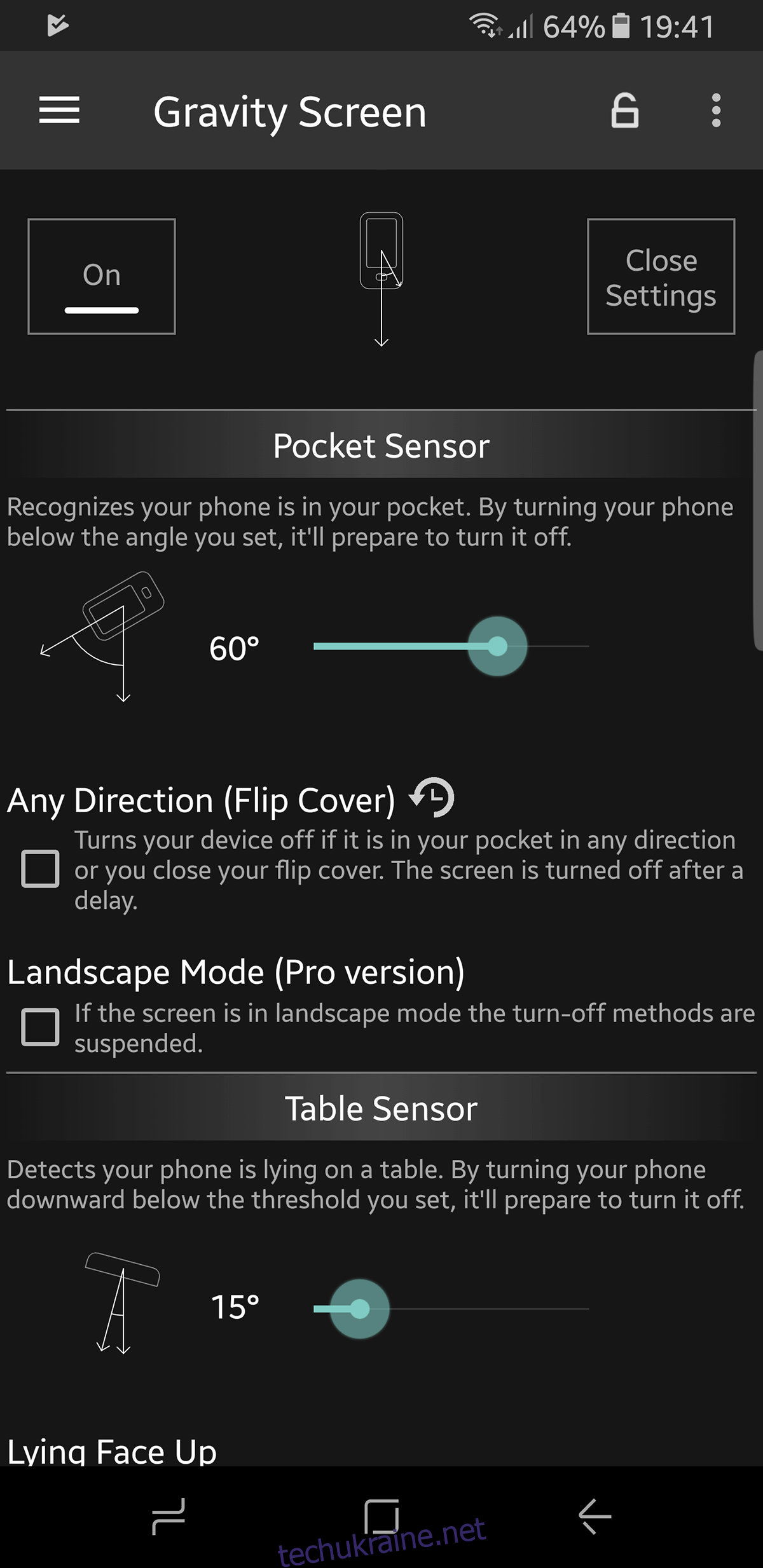
Очевидно, що підключення телефону для розблокування пристрою не є стійким рішенням, тому вам доведеться зробити його таким, щоб ви могли розбудити свій пристрій за допомогою альтернативних рішень.
Gravity Screen — це програма в Play Store, яка може перетворювати різні датчики вашого телефону для блокування/розблокування вашого пристрою. Gravity Screen може виконувати такі дії, які можна легко замінити клавішу живлення.
Підніміть, щоб розблокувати. Коли ви піднімете телефон, програма розбудить екран для вас, усуваючи потребу взаємодіяти з кнопкою живлення/блокування.
Запобігає блокуванню екрана, коли ви користуєтеся телефоном (за допомогою датчиків, щоб перевірити, чи рухається телефон у руці).
Підтримка Smartlock для пристроїв, які використовують Lollipop
Gravity Screen розроблено для телефонів високого класу. Крім того, щоб заблокувати телефон, він повинен бути або в кишені, або на рівній поверхні. Що не охоплює всі бази.
Якщо ви використовуєте такі функції безпеки, як розпізнавання обличчя, відкладений вхід або датчик відбитків пальців, вам потрібно буде надати дозволи Gravity Screen. Відкривши програму, ви зможете перевірити всі способи доступу до свого пристрою.
Завантажте Gravity Screen з Play Store
Близькі дії
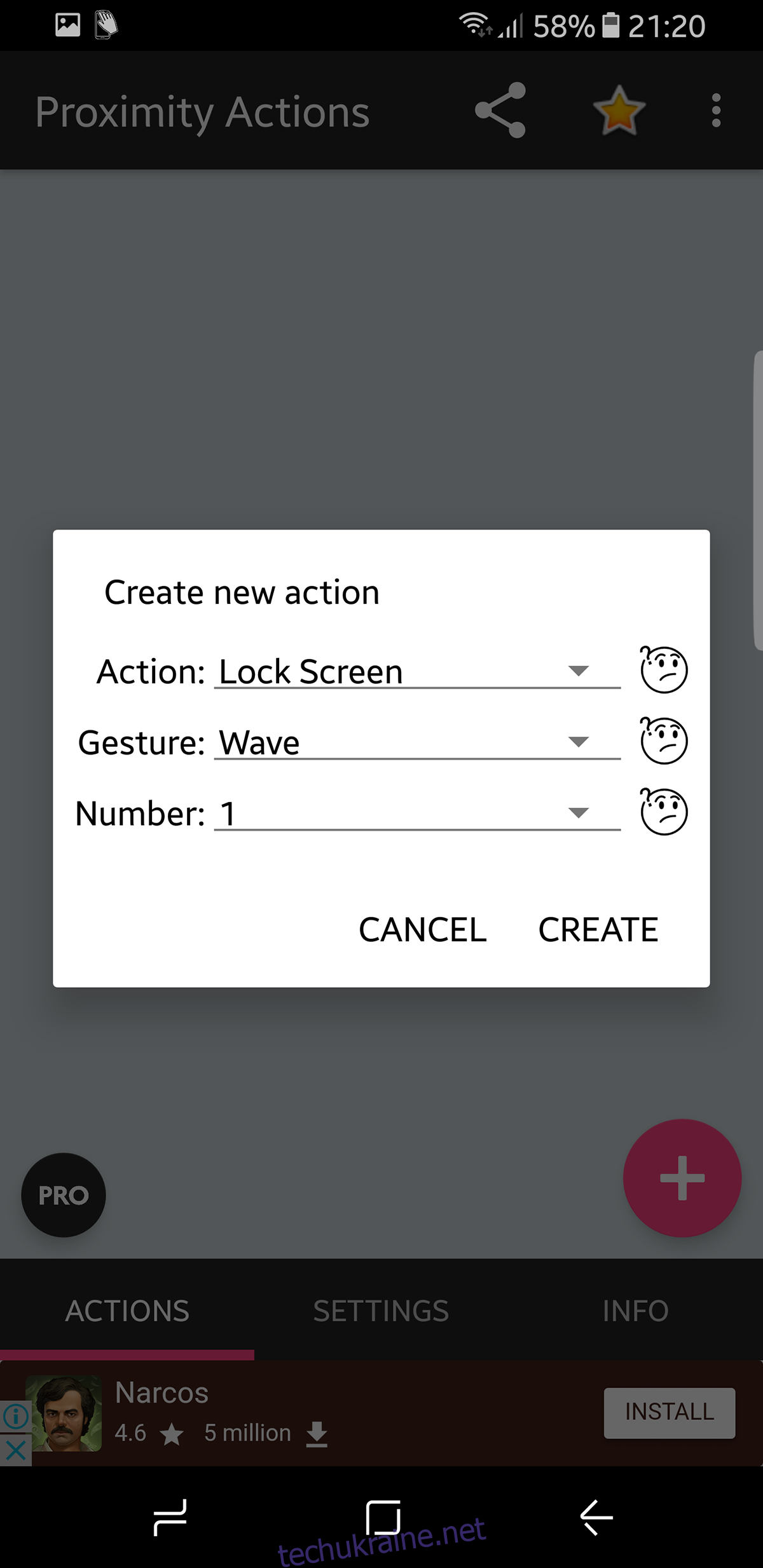
Proximity Actions використовує концепцію, представлену в Gravity Screen, і додає до неї рівень налаштування. Тепер ви можете призначити, які дії будуть виконуватися щодо якого датчика наближення. Таким чином, ваш телефон може виконувати наведені нижче дії на основі того, який жест ви йому призначите.
Музика: відтворити/призупинити (Android 3.0 і новіших версій), відтворити далі, відтворити попереднє
Заблокуйте пристрій
Увімкніть і за бажанням розблокуйте пристрій
Увімкніть/вимкніть автоповорот
Змініть орієнтацію екрана, не відпускаючи блокування орієнтації (Android 3.0 і новіших версій)
Запустіть будь-який додаток
Запустіть будь-який ярлик (прямий набір, пряме повідомлення тощо)
Увімкніть/вимкніть світлодіодне підсвічування (якщо є).
Ярлики головного екрана для запуску або зупинки служби (можна використовувати з Tasker)
Завантажте Proximity Actions з Play Store
Двічі торкніться, щоб заблокувати
Якщо ваш телефон не підтримує розблокування дотиком, ви можете отримати цю функцію за допомогою програми.
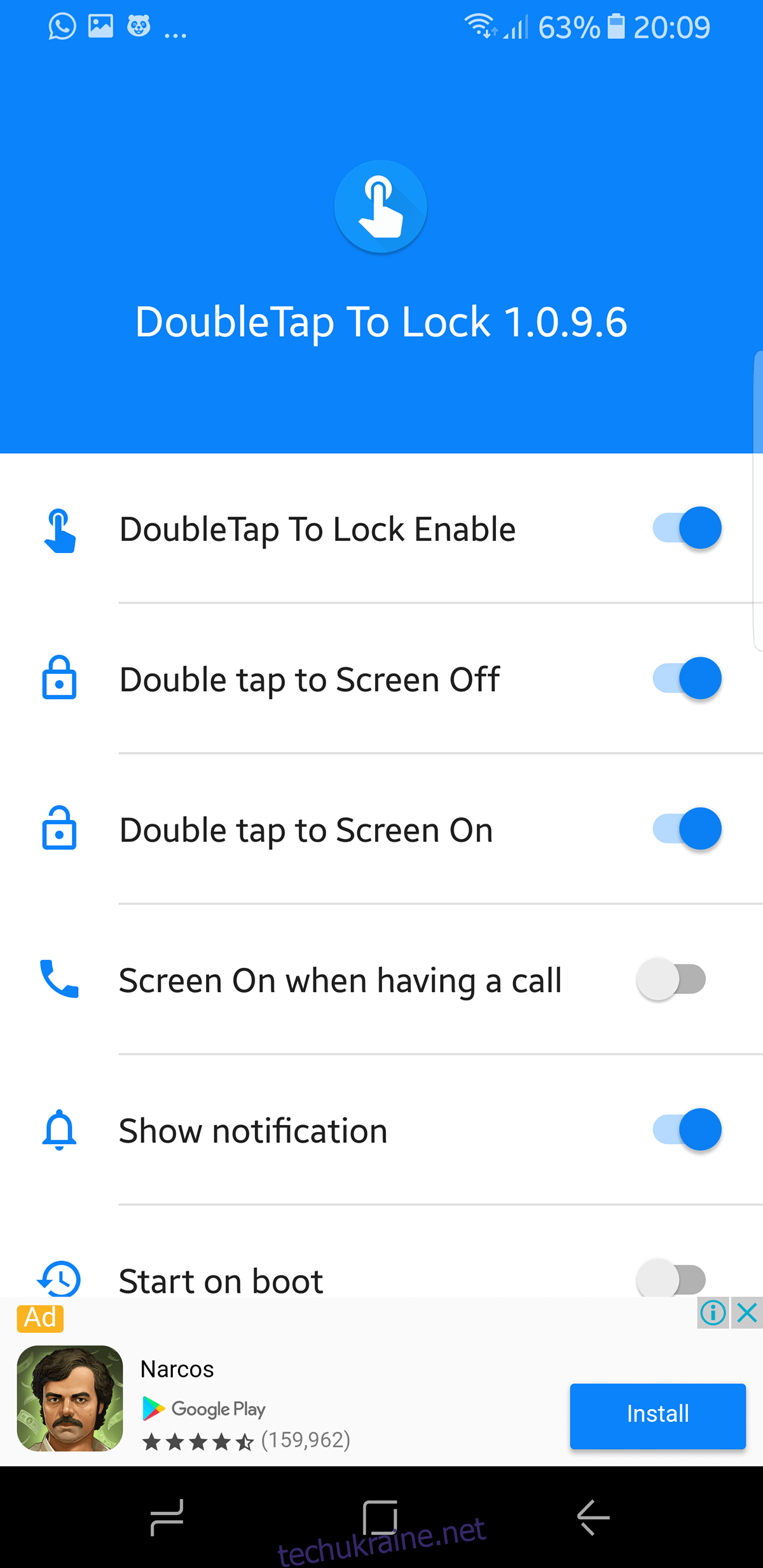
Знову ж таки, концепція стала ще простішою: ви можете двічі торкнутися екрана, щоб заблокувати, і двічі, щоб розблокувати. Це рішення має криву навчання, оскільки подвійне торкання екрана є дуже поширеним явищем. Іноді це спрацьовує навіть під час текстових повідомлень, але це допомагає, якщо у вас є кілька проблем із пристроєм.
Завантажте Double Tap To Lock (DTTL) із магазину Google Play
Перепризначити кнопку живлення на кнопку гучності
Ви можете повернути основні функції кнопки живлення, переналаштувавши її на клавіші гучності. Це те, що ви можете зробити вручну або за допомогою програми. У будь-якому випадку вам не потрібен рутований пристрій.
Переназначте кнопку живлення вручну
Переведіть телефон у режим відновлення – прочитайте цей короткий посібник про те, як це зробити. Після того, як ви перебуваєте в режимі відновлення, перейдіть до ADB (деталі про це також у вищезгаданому посиланні) і введіть наступне.
fastboot continue
Він негайно завантажить ваш телефон. Тепер ми можемо зосередитися на переназначенні кнопки. Отже, ми починаємо з команди витягування.
adb pull /system/usr/keylayout/Generic.kl
Знайдіть VOLUME_DOWN» і змініть його на «POWER» у Generic.kl
як тільки це буде зроблено, ми повертаємо файл.
adb push Generic.kl /system/usr/keylayout/Generic.kl
Тепер ми зможемо використовувати кнопку гучності замість живлення.
Кнопка живлення до кнопки гучності – додаток
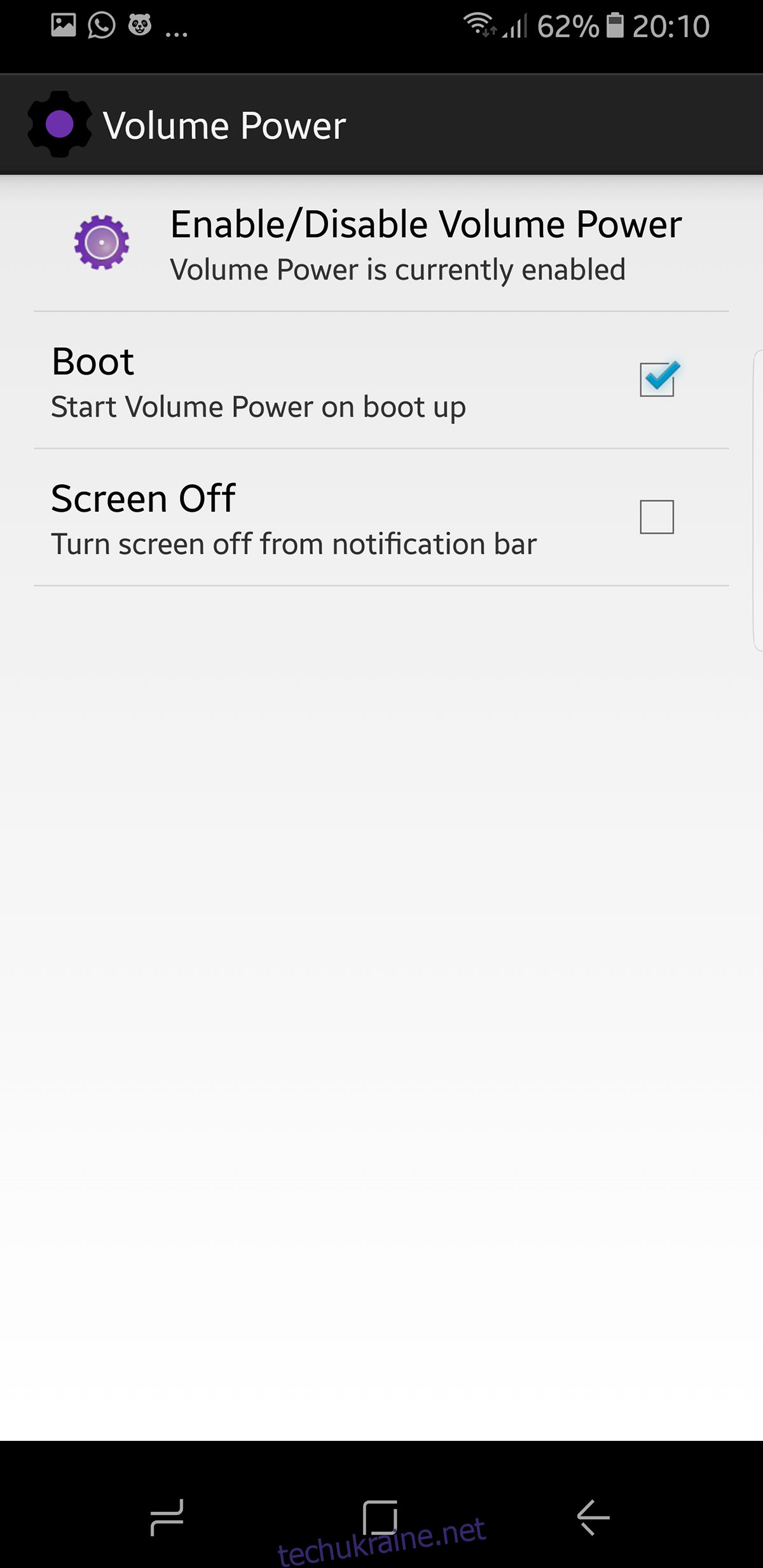
Кнопка живлення до кнопки гучності — це програма, яка в основному дозволяє вам спростити проблему, переналаштувавши функціональність кнопки живлення на клавішу гучності. Це схоже на рішення, яке дозволяє переналаштувати кнопку Bixby на Samsung Galaxy S8/S8+. Фізична кнопка дає вам свободу, яку не можуть програмні рішення. Ви можете замінити регулятор гучності на кнопку живлення. До цього знадобиться трохи звикнути, але ви повинні виправити це до цього.
Оскільки ви відмовляєтеся від кнопки гучності, ви можете налаштувати гучність, натиснувши робочу кнопку гучності та налаштувавши повзунок, який з’являється на екрані.
Завантажте кнопку живлення до кнопки гучності з Play Store

